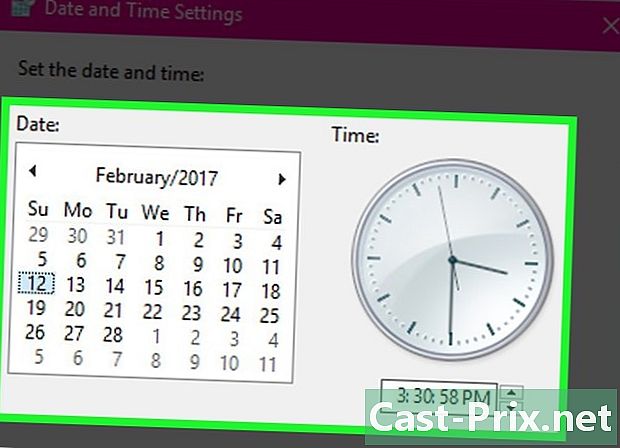Як підключити ноутбук до телевізора
Автор:
Roger Morrison
Дата Створення:
4 Вересень 2021
Дата Оновлення:
21 Червень 2024

Зміст
У цій статті: Визначте підключення, які доступні, Підключіть комп’ютер до своїх TVReferences
Комп'ютери можуть бути не просто робочими станціями. Підключивши їх до телевізорів, вони можуть стати справжніми мультимедійними концентраторами, передавати потоки Netflix або Hulu, дозволяючи переглядати улюблені відео YouTube чи будь-які інші медіа. Ви можете балуватися улюбленими іграми на великому екрані, редагувати документ, не пошкоджуючи очей.
етапи
Частина 1 Визначення наявних з'єднувачів
- Знайдіть відеопорти, які має ваш ноутбук. Існують різні типи відеопортів, і ваш комп'ютер може мати декілька. Вони найчастіше розташовані ззаду від комп’ютера, але можуть бути і збоку. Якщо ви намагаєтесь підключити MacBook до телевізора, прочитайте замість цього посібник.
- Порт VGA прямокутний, з 15 маленькими отворами в 3 рядах по 5. Це порт, за допомогою якого ви підключаєте комп'ютер до динаміка.

- Порт S-відео круглий, з 4 або 7 маленькими отворами.

- Складений відеопорт - круговий гніздо, часто жовтого кольору.

- Порт цифрового відеоінтерфейсу (DVI) прямокутний, з 24 маленькими отворами в 3 ряди по 8. Він призначений для з'єднань високої чіткості.

- Порт HDMI схожий на порт USB, але він довший і тонший. Встановлюється на комп'ютерах з 2008 року, він також розроблений для з'єднань високої чіткості.

- Порт VGA прямокутний, з 15 маленькими отворами в 3 рядах по 5. Це порт, за допомогою якого ви підключаєте комп'ютер до динаміка.
- Подивіться на стикувальні порти вашого телевізора. Вони залежать від того, чи є телевізор стандартної або високої чіткості. Порти DVI розташовані ззаду допису, але також збоку.
- Стандартні телевізори мають складений відеопорт або S-відео. Однак якість відображення на екрані телевізора буде не такою високою, як на екрані комп'ютера.

- Телевізори високої чіткості можуть мати порти VGA, DVI або HDMI. Підключення VGA перетворює аналоговий сигнал, тоді як порти DVI та HDMI дозволяють набагато краще цифрове з'єднання.

- Стандартні телевізори мають складений відеопорт або S-відео. Однак якість відображення на екрані телевізора буде не такою високою, як на екрані комп'ютера.
- Візьміть відповідний відеокабель для підключення комп'ютера до телевізора. Якщо у вас є вибір портів (VGA, S-Video та HDMI), то спробуйте підключити порти, які дають найкраще визначення зображення. У зв'язку з цим з'єднання через порти HDMI спрощується. Ще одна перевага: налаштування проста.
- Якщо порт вашого комп’ютера того ж типу, що і порт вашого телевізора, отримайте кабель з однаковим підключенням на кожному кінці.

- Якщо ваш комп'ютер і телевізор мають різні відеопорти, вам знадобиться кабельний адаптер. Існують адаптери для перетворення DVI-порту в HDMI або VGA в композитний порт. Ви також можете взяти кабель для підключення USB-порту комп'ютера до порту HDMI на телевізорі, якщо на комп'ютері немає порту HDMI. Перетворювачі, зокрема аналог, дають менш красиве зображення. Щоб тоді уникнути!

- Компактні кабелі HDMI дуже дорогі, тому будь-який шнур може зробити цю роботу.
- Якщо порт вашого комп’ютера того ж типу, що і порт вашого телевізора, отримайте кабель з однаковим підключенням на кожному кінці.
- При необхідності мати аудіокабель. Деякі комп’ютери високої чіткості та телевізори можуть підключатися до аудіо та відео одним кабелем, але більшості все-таки потрібні різні кабелі для аудіо та відео.
- Якщо на вашому комп’ютері є порт HDMI та звукова карта, сумісна з HDMI, вам не потрібен окремий кабель для аудіо, оскільки HDMI підтримує обоє. У всіх інших випадках аудіокабель необхідний.

- Вихід аудіо з комп'ютера - це 3,5-міліметровий вихідний роз'єм, позначений звуковою гарнітурою. Ви можете підключити його до аудіовиходу телевізора, якщо він має зовнішні динаміки або якщо немає.

- Підключаючи аудіокабель, переконайтеся, що ви підключили його до аудіопорту, підключеного до відеопорту.
- Якщо на вашому комп’ютері є порт HDMI та звукова карта, сумісна з HDMI, вам не потрібен окремий кабель для аудіо, оскільки HDMI підтримує обоє. У всіх інших випадках аудіокабель необхідний.
Частина 2 Підключення комп'ютера до телевізора
-

Вимкніть комп’ютер. За винятком HDMI, ви повинні вимкнути комп'ютер для підключення до телевізора. -

Підключіть відеокабель до комп'ютера та відеопорту телевізора. -

Встановіть правильний вхід телевізора. На поточних телевізорах кожен роз'єм (вхід) помітно позначений. Просто зробіть правильне з'єднання правим кабелем між двома портами (телевізор + мобільний) однаковим. Зверніться до інструкції виробника телевізора, щоб отримати інструкції щодо роботи.- Для розпізнавання комп'ютера спочатку потрібно буде увімкнути телевізор.
- Увімкніть комп’ютер. У цей момент спосіб активації телевізійного екрану змінюється від системи до системи. На деяких моделях зображення надходить негайно, і обидва екрани активовані. На інших на екрані нічого не з’явилося.
- Увімкніть екран телевізора. У багатьох ноутбуках є кнопка "перемикання відеосигналу": це часто клавіша "Fn" (функція). Ця клавіша використовується для прокрутки різних доступних варіантів відображення. Ви можете розширити свій екран на обидва екрани, дублювати екран, щоб кожен екран відображав одне і те ж, або навіть один екран можна було активувати (або ноутбук, або телевізор).
- У Windows 7 і 8 вам потрібно натиснути клавіші Windows + P, щоб відкрити меню "Проект", де відображаються багатоекранні параметри (розгортання, дублювання, лише другий екран).
- Якщо все інше не працює, клацніть правою кнопкою миші на робочому столі та виберіть "Властивості" / "Роздільна здатність екрана". Використовуйте меню "Кілька дисплеїв", щоб вибрати режим відображення вашого зображення.
- За необхідності відрегулюйте роздільну здатність екрана. Найчастіше роздільна здатність комп’ютера та телевізора відрізняється. Особливо це стосується старих моделей телевізорів. Клацніть правою кнопкою миші на робочому столі та виберіть "Властивості" / "Роздільна здатність екрана". Виберіть дисплей, який підходить для покращення роздільної здатності.
- HD-телевізори можуть мати максимальну роздільну здатність 1 920 x 1080 пікселів, хоча деякі з них досягають лише 1280 x 720 пікселів. Це так звані широкоформатні формати 16: 9.
- Якщо ви не бачите зображення, можливо, вам знадобиться тимчасово відключити комп'ютер і відрегулювати роздільну здатність, перш ніж підключити комп'ютер до телевізора. Коли ви переходите на вже активний дисплей, необхідно, щоб ноутбук був у тій же роздільній здатності, що і телевізор.
- Відрегулюйте налаштування "Збільшити" телевізора. Деякі телевізори намагаються виправити формат за допомогою ефекту збільшення. Якщо ваше зображення (телевізор) відрізане під кутом огляду, за допомогою пульта дистанційного керування змініть налаштування, щоб перевірити, чи не активована функція "Збільшити".